- NVIDIA براڈکاسٹ ٹیکنالوجی AI کا استعمال ریکارڈنگز اور لائیو براڈکاسٹس سے پس منظر کے ناپسندیدہ شور کو دور کرنے کے لیے کرتی ہے، جس سے آڈیو اور ویڈیو کے معیار میں اضافہ ہوتا ہے۔
- سافٹ ویئر کا مکمل فائدہ اٹھانے کے لیے NVIDIA RTX گرافکس کارڈ کی ضرورت ہے، حالانکہ GTX صارفین کے لیے جزوی متبادل موجود ہیں۔
- یہ پروگرام بڑے اسٹریمنگ اور ریکارڈنگ پلیٹ فارمز جیسے OBS اسٹوڈیو، اسٹریم لیبز، اور ڈسکارڈ کے ساتھ مطابقت رکھتا ہے، جس سے کسی بھی ورک فلو میں ضم ہونا آسان ہوجاتا ہے۔

NVIDIA براڈکاسٹ کے ساتھ اپنے ویڈیوز سے پس منظر کے شور کو کیسے ہٹایا جائے؟ ریکارڈنگ یا لائیو سٹریمنگ کے دوران آڈیو کوالٹی سب سے اہم پہلوؤں میں سے ایک ہے۔ کوئی بھی آپ کے مواد کو دیکھتے ہوئے پریشان کن پرستار، سڑک کی ٹریفک، یا کمپیوٹر کی آواز نہیں سننا چاہتا ہے۔ خوش قسمتی سے، آج کی ٹیکنالوجی اور جیسے آلات کے ساتھ NVIDIA براڈکاسٹآپ کی ویڈیوز میں پس منظر کے شور کو ہٹانا ہم آہنگ گرافکس کارڈ کے ساتھ کسی بھی شخص کی پہنچ میں ہے۔
حالیہ برسوں میں، NVIDIA نے مواد کے تخلیق کاروں، اسٹریمرز، اور ریموٹ ورکرز کے سمارٹ، استعمال میں آسان حل کے ساتھ آڈیو اور ویڈیو کے معیار کو بہتر بنانے کے طریقے میں انقلاب برپا کر دیا ہے۔ اگر آپ چاہتے ہیں کہ آپ کی آواز بغیر پوسٹ کیے صاف، کرکرا اور پیشہ ورانہ لگے، تو آپ اسے چند بنیادی اقدامات پر عمل کرکے اور اپنے GPU کی پوری طاقت سے فائدہ اٹھا کر حقیقی وقت میں حاصل کرسکتے ہیں۔.
NVIDIA براڈکاسٹ کیا ہے اور یہ کیسے کام کرتا ہے؟
NVIDIA براڈکاسٹ یہ ایک ہے NVIDIA کے ذریعہ تیار کردہ مفت ایپلی کیشن ویڈیو اور آڈیو ریکارڈنگ اور اسٹریمنگ کے تجربے کو بہتر بنانے کے لیے ڈیزائن کیا گیا ہے۔ مصنوعی ذہانت کی بدولت اور Tensor Cores گرافکس کارڈز میں موجود ہے۔ RTX 20، 30 اور 40 سیریز میں، ایپ خود بخود محیطی شور کو ختم کرنے کے قابل ہے، ناپسندیدہ آوازوں کو فلٹر کریں۔ اور کمپیوٹر کی کارکردگی پر بہت کم اثر کے ساتھ حقیقی وقت میں بصری اثرات کا اطلاق کریں۔
سافٹ ویئر صرف پریشان کن آوازوں کو فلٹر کرنے تک محدود نہیں ہے جیسے پنکھا، ایئر کنڈیشنگ یا شور مچانے والے پڑوسی, sino que también permite تصویر کے پس منظر کو دھندلا کریں (بوکے اثر)اسے ورچوئل سے تبدیل کریں یا کیمرہ فلٹرز بھی لگائیں، آواز کی وضاحت کو بہتر بنائیں یا بازگشت ختم کریں۔ یہ سب کچھ NVIDIA براڈکاسٹ کو اسٹریمرز اور صارفین دونوں کے لیے ایک بہت ہی ورسٹائل ٹول بناتا ہے جنہیں معیاری ویڈیو کالز یا ریکارڈ پوڈ کاسٹ کی ضرورت ہوتی ہے۔.
La clave está en la inteligencia artificialNVIDIA نے اپنے ماڈلز کو انسانی آواز کو پہچاننے اور دوسری آوازوں سے الگ کرنے کی تربیت دی ہے، جس سے وہ حقیقی وقت میں غیر متعلقہ آوازوں کو دبا سکتا ہے۔ یہ تمام پروسیسنگ GPU پر ہوتی ہے، CPU پر کم سے کم اثر کے ساتھ، یہ محدود طاقت والے لیپ ٹاپ یا کمپیوٹرز کے لیے بھی مثالی ہے۔
NVIDIA براڈکاسٹ کی اہم خصوصیات

پروگرام صارفین کو متعدد خصوصیات فراہم کرتا ہے جو تمام آڈیو اور ویڈیو کی ضروریات کو پورا کرنے کے لیے ڈیزائن کیا گیا ہے۔ سب سے زیادہ قابل ذکر ہیں:
- محیطی شور کو دبانا: پی سی کے پرستار، ٹریفک، یا پس منظر کی گفتگو جیسی آوازوں کو ختم کرتا ہے، صرف صارف کی آواز کو چھوڑتا ہے۔
- بہتر آڈیو کوالٹی: کسی بھی سننے والے کو قدرتی اور خوش کن آواز دینے کے لیے ایکو کینسلیشن اور آواز کی تقویت۔
- ریئل ٹائم بصری اثرات: بیک گراؤنڈ بلر سے لے کر کروما کی ضرورت کے بغیر، ورچوئل امیج کے ساتھ مکمل تبدیلی یا مکمل ہٹانے تک۔
- خودکار صارف سے باخبر رہنا: کیمرہ صارف کے چہرے کو ٹریک کر سکتا ہے تاکہ فریم کو برقرار رکھا جا سکے یہاں تک کہ جب صارف حرکت کرے۔
- Contacto visualمصنوعی ذہانت آپ کے شاگردوں کی پوزیشن کو درست کرتی ہے کہ آپ ہمیشہ کیمرے کی طرف دیکھ رہے ہیں، پیشہ ورانہ پیشکشوں اور ویڈیوز میں مفید ہے۔
ان تمام اثرات کو ایک ہی بار یا منتخب طور پر لاگو کیا جا سکتا ہے، اگرچہ گرافکس کارڈ کے وسائل کو بچانے کے لیے صرف ضروری کو چالو کرنا بہتر ہے۔NVIDIA براڈکاسٹ حقیقی وقت میں GPU کے استعمال کو بھی دکھاتا ہے، لہذا آپ کو ہر ایک فعال فلٹر کا اثر معلوم ہوتا ہے۔
NVIDIA براڈکاسٹ استعمال کرنے کے تقاضے اور GTX کارڈز کے متبادل
NVIDIA براڈکاسٹ کی تمام خصوصیات سے فائدہ اٹھانے کے قابل ہونے کی سب سے بڑی ضرورت ہے۔ آپ کے پاس NVIDIA RTX گرافکس کارڈ ہے۔ (20، 30 یا 40 سیریز میں کوئی بھی ماڈل، ڈیسک ٹاپ اور لیپ ٹاپ دونوں)۔ وجہ یہ ہے کہ Tensor Cores یہ GPUs ریئل ٹائم مصنوعی ذہانت کی بنیاد ہیں، ایسی ٹیکنالوجی جو NVIDIA GTX یا پرانے کارڈز پر دستیاب نہیں ہے۔
اگر آپ کے پاس اے Nvidia GTX کارڈکے ذریعے آپ اب بھی کچھ خصوصیات تک رسائی حاصل کر سکتے ہیں۔ NVIDIA RTX Voice. یہ ایپلیکیشن براڈکاسٹ سے پہلے پیدا ہوئی تھی اور اس پر فوکس کرتی ہے۔ مائکروفونز اور اسپیکرز پر پس منظر کے شور کا خاتمہاگرچہ اس میں ویڈیو کا حصہ یا جدید بصری اثرات کی کمی ہے۔
- NVIDIA RTX صارفین: آپ تمام آڈیو اور ویڈیو آپشنز کے ساتھ NVIDIA براڈکاسٹ انسٹال اور لطف اندوز ہو سکتے ہیں۔
- NVIDIA GTX صارفین: آپ اپنے آڈیو میں شور کو فلٹر کرنے کے لیے RTX وائس ڈاؤن لوڈ کر سکتے ہیں، حالانکہ آپ کو بصری یا کیمرہ اثرات تک رسائی حاصل نہیں ہوگی۔
دونوں صورتوں میں، اس کا ہونا ضروری ہے۔ drivers actualizados NVIDIA سے اور اس بات کو یقینی بنائیں کہ آپ کا سسٹم آفیشل ویب سائٹ پر شائع کردہ کم از کم ضروریات کو پورا کرتا ہے۔
NVIDIA براڈکاسٹ کو ڈاؤن لوڈ، انسٹال اور کنفیگر کرنے کا طریقہ

یہ عمل بہت آسان ہے اور چند منٹ سے زیادہ نہیں لگتا ہے:
- ایپ ڈاؤن لوڈ کریں: NVIDIA کی سرکاری ویب سائٹ پر جائیں اور "براڈکاسٹ" تلاش کریں۔ اپنے سسٹم کے لیے مناسب انسٹالر ڈاؤن لوڈ کریں۔
- سہولت: ڈاؤن لوڈ کی گئی فائل کو چلائیں اور آن اسکرین اقدامات پر عمل کریں۔ پروگرام خود بخود اس بات کا پتہ لگائے گا کہ آیا آپ کے پاس مطابقت پذیر RTX GPU ہے اور اس عمل میں آپ کی رہنمائی کرے گا۔
- ابتدائی سیٹ اپ: جب آپ NVIDIA براڈکاسٹ کھولیں گے تو آپ کو ایک انٹرفیس تین حصوں میں تقسیم نظر آئے گا۔ مائکروفون (آڈیو ان پٹ)، اسپیکر (آڈیو آؤٹ پٹ)، اور کیمرہ (ویڈیو). وہ آلہ منتخب کریں جسے آپ ہر سیکشن میں استعمال کرنا چاہتے ہیں (مثال کے طور پر، آپ کا USB مائکروفون یا ویب کیم)۔
- اثرات کا اطلاق: ہر سیکشن آپ کو دستیاب اثرات کو چالو کرنے کی اجازت دیتا ہے۔ مثال کے طور پر، مائیکروفون پر، آپ "شور دبانے" اور "ایکو ایلیمینیشن" کو فعال کر سکتے ہیں۔ یہ دیکھنے کے لیے تجربہ کریں کہ نتائج کیسے نکلتے ہیں۔
- اصلاح: یاد رکھیں کہ ضرورت سے زیادہ اثرات کو چالو نہ کریں، کیونکہ ہر ایک GPU وسائل استعمال کرتا ہے۔ آپ سیٹنگز میں ان کے استعمال کو چیک کر سکتے ہیں۔
RTX وائس کے معاملے میں، یہ عمل یکساں ہے اگرچہ زیادہ محدود، کیونکہ یہ صرف آڈیو ڈیوائسز کا انتظام کرتا ہے اور اس میں ویڈیو کے جدید اختیارات کی کمی ہے۔
اعلی درجے کی ترتیبات اور نکات: NVIDIA براڈکاسٹ سے زیادہ سے زیادہ فائدہ اٹھائیں۔
ان پٹ اور آؤٹ پٹ ڈیوائسز کو صحیح طریقے سے منتخب کریں۔مثال کے طور پر، اگر آپ کے پاس متعدد مائیکروفون منسلک ہیں، تو یقینی بنائیں کہ آپ نے ڈراپ ڈاؤن فہرست میں مناسب کو منتخب کیا ہے۔ آپ اپنے ماحول کے مطابق اثرات کو بھی یکجا کر سکتے ہیں- اگر آپ کے پاس بہت زیادہ بازگشت ہے، تو اسے شور کو دبانے کے ساتھ فعال کریں۔ اگر آپ کو صرف اپنے آڈیو کو صاف کرنے کی ضرورت ہے، تو پہلا کافی ہے۔
کیمرے کے حصے میں، سب سے زیادہ قابل ذکر خصوصیت ہے efecto desenfoque de fondo، کیونکہ یہ آپ کو اپنے آپ پر توجہ مرکوز کرنے اور کروما کلید کی ضرورت کے بغیر اپنے پیچھے جو کچھ ہے اسے چھپانے کی اجازت دیتا ہے۔ نتائج بہت حقیقت پسندانہ ہیں، اگرچہ ان میں بہتری لائی جا سکتی ہے اگر آپ بڑے خلاء والے ہیڈ فون سے گریز کریں (چھوٹی تفصیلات کم دھندلی دکھائی دے سکتی ہیں)۔
El filtro de آنکھ سے رابطہ یہ پریزنٹیشنز یا ویڈیو ریکارڈنگز کے لیے مفید ہو سکتا ہے جہاں آپ زیادہ قابل رسائی اور پیشہ ور دکھائی دینا چاہتے ہیں، لیکن اگر آپ آرام دہ سٹریمنگ یا لائیو گیمنگ کر رہے ہیں، تو یہ غیر فطری محسوس ہو سکتا ہے اگر آپ ہمیشہ کیمرہ کی طرف دیکھ رہے ہوں۔ اسے صرف اس وقت آن کریں جب آپ کو واقعی اس کی ضرورت ہو۔
آخر میں، آٹو فریمنگ فلٹر آپ کو اجازت دیتا ہے۔ NVIDIA براڈکاسٹ آپ کے چہرے کی پیروی کرتا ہے۔ یہاں تک کہ اگر آپ ویب کیم کے سامنے گھومتے ہیں، تو فوکس برقرار رکھنے کے لیے زوم اور پوزیشن کو ایڈجسٹ کریں۔ یہ ری ایکٹو یا لائیو ویڈیوز کے لیے مثالی ہے جہاں آپ پورے وقت خاموش نہیں رہ سکتے۔
ریکارڈنگ اور اسٹریمنگ سافٹ ویئر کے ساتھ انضمام: OBS، Streamlabs، Discord، اور مزید
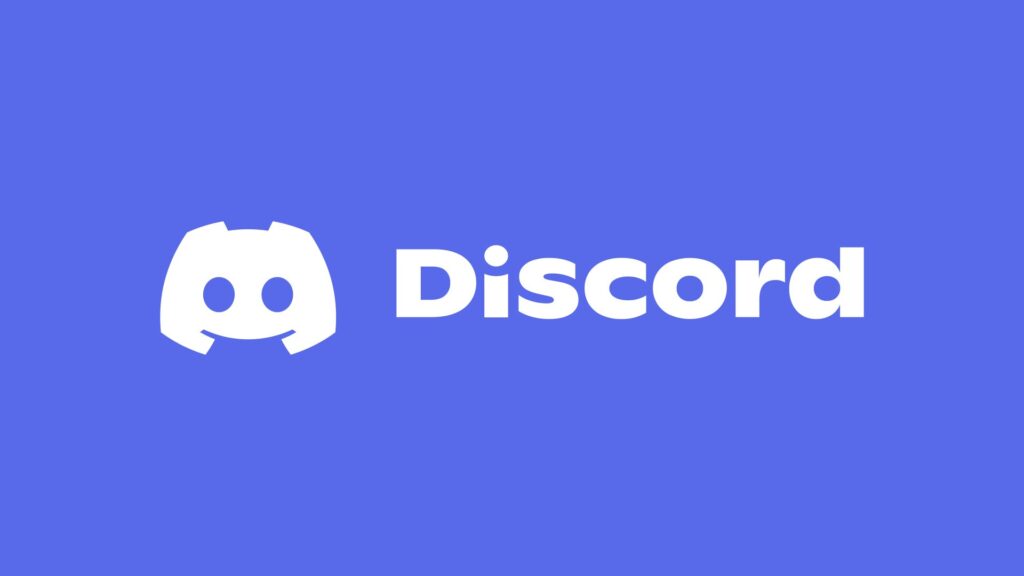
NVIDIA براڈکاسٹ کا ایک فائدہ یہ ہے کہ اس میں ضم ہونا کتنا آسان ہے۔ کوئی ریکارڈنگ یا براڈکاسٹنگ پروگرامOBS Studio، Streamlabs، Discord، اور عملی طور پر تمام ویڈیو کالنگ اور ایڈیٹنگ ایپس کے ساتھ بغیر کسی رکاوٹ کے کام کرتا ہے۔
چال انتخاب میں ہے۔ NVIDIA براڈکاسٹ بطور آڈیو یا ویڈیو ان پٹ سورس آپ جو سافٹ ویئر استعمال کرتے ہیں اس کی سیٹنگز سے۔ مثال کے طور پر، OBS میں، آپ ایک نیا ذریعہ، "آڈیو ان پٹ کیپچر" یا "ویڈیو کیپچر ڈیوائس" شامل کر سکتے ہیں اور ڈراپ ڈاؤن مینو سے NVIDIA براڈکاسٹ کا انتخاب کر سکتے ہیں۔ اس طرح، آپ کے فعال کردہ تمام اثرات اور فلٹرز حتمی آؤٹ پٹ پر لاگو ہوں گے، چاہے یہ مقامی ریکارڈنگ ہو یا آن لائن نشریات۔
یہ نظام پیداوار کے بعد کا اہم وقت بچاتا ہے اور شور کو دور کرنے کے لیے آڈیو میں ترمیم کرنے کی ضرورت کو ختم کرتا ہے، کیونکہ یہ عمل لائیو ہوتا ہے اور عملی طور پر کوئی تاخیر یا معیار میں کمی نہیں ہوتی۔
اگر آپ کچھ فوری جانچ کرنا چاہتے ہیں تو، NVIDIA کے اپنے سافٹ ویئر میں ایک "ٹیسٹ زون" شامل ہے جہاں آپ اپنی آواز یا ویڈیو کو ریکارڈ کر سکتے ہیں اور موازنہ کر سکتے ہیں کہ اثرات کو چالو کرنے سے پہلے اور بعد میں یہ کیسا لگتا ہے۔ آپ فرق دیکھ کر حیران رہ جائیں گے، خاص طور پر شور والے ماحول میں۔.
NVIDIA براڈکاسٹ اور RTX وائس کے درمیان موازنہ
دونوں ایپلی کیشنز NVIDIA کے ذریعہ تیار کی گئی ہیں اور مصنوعی ذہانت کا استعمال کرتے ہوئے آڈیو کوالٹی کو بہتر بنانے کے فلسفے کا اشتراک کرتی ہیں، لیکن ان میں کلیدی اختلافات ہیں:
- NVIDIA براڈکاسٹ یہ بہت زیادہ جامع ہے۔ یہ نہ صرف آڈیو کو فلٹر کرتا ہے، بلکہ کیمرے کے اثرات، ورچوئل پس منظر، حرکت کا پتہ لگانے، آنکھ سے رابطہ کرنے اور بہت کچھ شامل کرتا ہے۔ RTX گرافکس کے لیے خصوصی۔
- RTX وائس یہ مکمل طور پر آڈیو (مائیکروفون اور اسپیکر) کو فلٹر کرنے پر مرکوز ہے اور یہ GTX کارڈز کے ساتھ مطابقت رکھتا ہے، جو اسے پرانے کمپیوٹرز کے لیے مفید بناتا ہے، لیکن اس میں ویڈیو اثرات شامل نہیں ہیں۔
لہذا اگر آپ کے پاس ایک ہے۔ RTX گرافکس کارڈ، اس میں کوئی شک نہیں: NVIDIA براڈکاسٹ تجویز کردہ انتخاب ہے۔اگر آپ کے پاس صرف GTX ہے، تو RTX Voice اب بھی آپ کی ریکارڈنگ یا ویڈیو کالز میں آڈیو کو صاف کرنے کا بہترین حل ہے۔
آپ کی ریکارڈنگ کے معیار کو بہتر بنانے کے لیے اضافی تجاویز
اگرچہ NVIDIA براڈکاسٹ ایک بہترین کام کرتا ہے، اس بات کو ذہن میں رکھیں کہ آپ کے ویڈیوز اور اسٹریمز کا معیار دیگر عوامل پر بھی منحصر ہے:
- Utiliza un micrófono de calidadاگرچہ سافٹ ویئر آواز کو بہت زیادہ صاف کرتا ہے، لیکن اچھے اڈے سے شروع کرنا ہمیشہ مدد کرتا ہے۔
- شور کا ذریعہ جہاں تک ممکن ہو دور رکھیں: اگرچہ آواز نکل سکتی ہے، لیکن اپنے مائیک کے قریب پنکھے، آلات یا ٹریفک کی موجودگی کو کم کرنا بہتر ہے۔
- اپنے سیٹ اپ کی لائٹنگ چیک کریں۔کیمرے کے بصری اثرات کے لیے، ایک معقول ویب کیم اور اچھی روشنی دھندلے اور ورچوئل پس منظر کے نتائج کو بہتر بناتی ہے۔
- ڈرائیوروں اور ایپلیکیشنز کو اپ ڈیٹ رکھیں: اس طرح آپ یقینی بناسکتے ہیں کہ آپ کے پاس ہمیشہ تازہ ترین NVIDIA بہتری اور اصلاحات موجود ہیں۔
ایک اچھی تجویز یہ ہے کہ ایک اہم سلسلہ سے پہلے کئی ٹیسٹ چلائے جائیں تاکہ یہ یقینی بنایا جا سکے کہ ہر چیز آپ کی مرضی کے مطابق لگتی ہے اور نظر آتی ہے۔ اپنے ماحول کے مطابق فلٹرز کو ایڈجسٹ کرنے کے لیے اندرونی ٹیسٹ ریکارڈر سے فائدہ اٹھائیں۔ اگر آپ Nvidia براڈکاسٹ کے بارے میں قائل نہیں ہیں، تو یہاں بہترین ہیں۔ ویڈیوز بنانے کے لیے پروگرام.
NVIDIA براڈکاسٹ اور پس منظر میں شور ہٹانے کے بارے میں اکثر پوچھے گئے سوالات

ذیل میں، ہم NVIDIA براڈکاسٹ صارفین کے کچھ عام سوالات کا جواب دیتے ہیں:
- کیا اسے کسی بھی پی سی پر استعمال کیا جا سکتا ہے؟ تمام خصوصیات کے لیے صرف NVIDIA RTX کارڈز (20، 30، اور 40 سیریز) تعاون یافتہ ہیں۔ GTX صارفین RTX وائس استعمال کر سکتے ہیں۔
- کیا پیشہ ور مائکروفون ضروری ہے؟ نہیں، لیکن یہ ایک مہذب ہونے میں مدد کرتا ہے۔ NVIDIA براڈکاسٹ سستے مائکس اور معیاری ویب کیمز کے ساتھ بھی کام کرتا ہے۔
- کیا یہ پی سی کی کارکردگی کو متاثر کرتا ہے؟ پروسیسنگ GPU پر کی جاتی ہے اور اس کا CPU پر کم سے کم اثر پڑتا ہے، لیکن بہت سارے اثرات کو فعال کرنے میں کچھ وسائل لگ سکتے ہیں، خاص طور پر لیپ ٹاپ پر۔
- کیا یہ کسی بھی ریکارڈنگ سافٹ ویئر کے ساتھ کام کرتا ہے؟ تقریباً تمام مقبول پروگراموں کے ساتھ: OBS اسٹوڈیو، اسٹریم لیبز، ڈسکارڈ، اسکائپ، زوم… بس اپنے آڈیو/ویڈیو سورس کے طور پر NVIDIA براڈکاسٹ کا انتخاب کریں۔
- اگر یہ تمام شور نہیں ہٹاتا ہے تو میں کیا کروں؟ اپنی ان پٹ کی ترتیبات چیک کریں، دوسرے فلٹرز کو غیر فعال کریں، اور اپنے مائیکروفون کی پوزیشن کو ایڈجسٹ کرنے کی کوشش کریں۔ اگرچہ نتائج عام طور پر بہترین ہوتے ہیں، کچھ مداخلت بہت شور والے ماحول میں برقرار رہ سکتی ہے۔
- ¿میں سرکاری طور پر ایپ کو کہاں سے ڈاؤن لوڈ کر سکتا ہوں؟ میں Nvidia کی سرکاری ویب سائٹ.
NVIDIA براڈکاسٹ تخلیق کاروں، اسٹریمرز، اور سادہ اور موثر سیٹ اپ کے ساتھ پیشہ ورانہ معیار کی ریکارڈنگ اور نشریات کے خواہاں صارفین کے لیے ایک اہم پیشرفت کی نمائندگی کرتا ہے۔ ان سسٹمز میں مصنوعی ذہانت کا انضمام اضافہ کو فوری اور قابل رسائی بناتا ہے، تکنیکی رکاوٹوں کو دور کرتا ہے اور آپ کو تکنیکی تفصیلات کی فکر کیے بغیر اپنے مواد پر توجہ مرکوز کرنے کی اجازت دیتا ہے۔
چھوٹی عمر سے ہی ٹیکنالوجی کا شوق تھا۔ مجھے اس شعبے میں تازہ ترین رہنا اور سب سے بڑھ کر بات چیت کرنا پسند ہے۔ یہی وجہ ہے کہ میں کئی سالوں سے ٹیکنالوجی اور ویڈیو گیم کی ویب سائٹس پر مواصلات کے لیے وقف ہوں۔ آپ مجھے اینڈرائیڈ، ونڈوز، میک او ایس، آئی او ایس، نینٹینڈو یا کسی دوسرے متعلقہ موضوع کے بارے میں لکھتے ہوئے پا سکتے ہیں جو ذہن میں آتا ہے۔